Se avete comprato uno smartphone Android dovete sapere che per poterlo usare per bene dovrete creare un account Google in modo da poter accedere a tutti i servizi collegati fra cui l’accesso al Play Store. Potrebbe capitare che se avete preso un telefono usato o vi siete fatti configurare velocemente lo smartphone da un amico vi ritroviate con un account Google che non conoscete. Qui a seguire vediamo come cambiare ed aggiungere un nuovo account Google.
Prima di vedere come si fa a cambiare un account Google con quello che ci interessa, vi consiglio sempre di usare per qualsiasi servizio l’account giusto di cui avete pieno controllo in modo che quando cambierete smartphone potrete trasferire tutti i vostri dati e non essere controllati da altre persone che magari per configurarvi il telefono hanno usato il proprio account per velocizzare la procedura.
Detto questo vediamo come si effettua il cambio di account sul proprio smartphone.
Impostazioni per aggiungere e cambiare l’account Play Store su smartphone Android
Prima dovrete assicurarvi di avere già in mano i dati di accesso del nuovo account, username/email insieme alla password. Se non avete ancora creato un account Google puoi recuperare seguendo questa guida.
Se invece avete già i dati di accesso dell’account Google, su qualsiasi smartphone Android che sia un Samsung Galaxy S7 Edge, un LG G5, un Sony Xperia XA, un Huawei P9, etc. etc. dovremo andare in:
- Impostazioni-> Account-> Aggiungi Account
Graficamente il menu delle impostazioni potrebbe variare, ma in linea di massima per raggiungere le impostazioni dell’account Google configurato e di altri servizi si deve seguire questa procedura.
Una volta cliccato sul pulsante Aggiungi Account dovremo selezionare il logo di Google e seguire istruzioni a video che ci chiederanno gli accessi ed un eventuale metodo di pagamento per acquistare giochi e applicazioni. Potrete decidere di selezionare la voce No, Grazie in modo da non impostare un metodo di pagamento e sceglierlo successivamente.
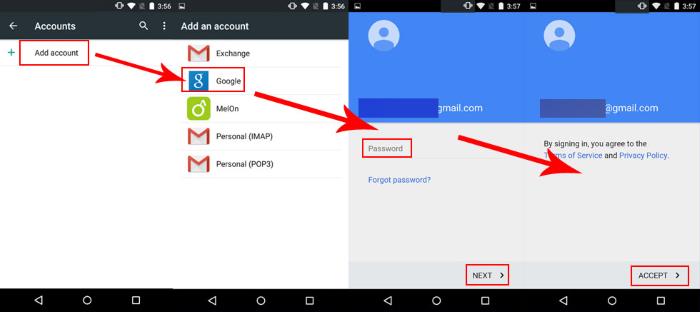
Una volta che avrete aggiunto il nuovo account dovremo andare a rimuovere il vecchio account dal Play Store in modo che i nuovi giochi e applicazioni con eventuali backup dei dati vengano salvati sul nuovo account.
Leggi anche: Come togliere e associare vecchio account Play Store
Eliminare vecchio account Play Store o usarli insieme
Per poter eliminare un vecchio account collegato al Play Store dovremo:
- Aprire il Play Store
- Cliccare in alto sul pulsante delle impostazioni con le 3 linee in alto a sinistra
- Nel menu che vi si aprirà selezionare la voce Account

- Selezionate l’account che si vorrà eliminare ed una volta dentro cliccare sul pulsante in alto a destra che ci permetterà selezionare la voce Rimuovi Account. Confermate la cancellazione
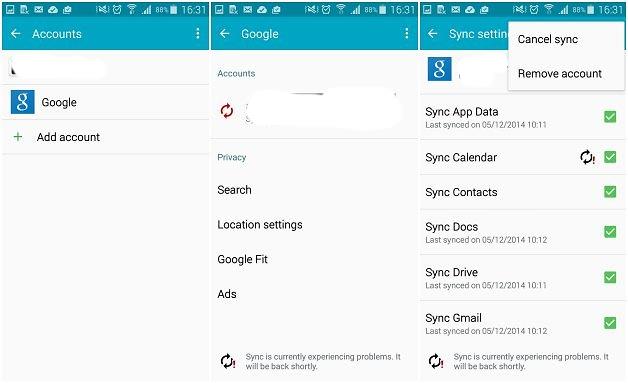
In caso vogliate continuare ad utilizzare uno o più account dovrete solo ricordarvi di effettuare il cambio di un account a seconda di quello che vogliamo usare in quel momento. Per fare questo ci basterà aprire sempre il menu del Play Store tramite il pulsante con le 3 linee in alto a sinistra e dove vediamo il nome dell’account cliccare sulla freccetta rivolta verso il basso in modo da permetterci di scegliere quale account usare.
Cambiare Account Google su computer
In caso invece vogliate cambiare account dal vostro computer, l’operazione si rivelerà ancora più semplice. Una volta collegati sul Play Store dal vostro PC, quello che dovrete fare sarà cliccare sull’immagine del vostro profilo in alto a destra e scegliere la voce Aggiungi Account se dovete effettuare ancora l’accesso o selezionare uno degli account già esistenti in caso abbiate già effettuato l’accesso.
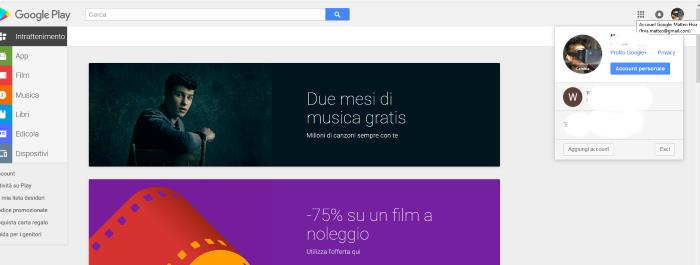
In questo modo come sul cellulare potremo gestire i nostri download, installazioni e acquisti di applicazioni, giochi, film, libri e molto altro ancora con l’account che ci interessa.

